iPhone怎么申请安装Edge浏览器内测资格 iPhone安装Edge浏览器详细流程
作者:网友整理 人气:0近日微软推推出了全新 Microsoft Edge 浏览器,iOS可以申请此次内测资格,这对于苹果用户来说无疑不是一大进步。那么iPhone怎么申请安装Edge浏览器呢?下面一起来看看了解一下吧!

iPhone怎么申请安装Edge浏览器内测资格
微软现在允许 iOS 用户在 Microsoft Edge Insider Dev 和 Beta 频道版本之间进行选择。Edge Beta 频道早在今年 5 月就在 iOS 系统上推出,今天新加入了 Dev 频道,它也可以通过苹果 Testflight 应用获得。
不过iOS 系统不允许用户在同一设备上同时安装 Edge 稳定版、Beta 版和 Dev 版,所以你需要选择最适合你的频道。Edge 稳定版频道可在 App Store 商店中下载,你可以通过苹果 Testflight 计划加入 Beta 和 Dev 频道。
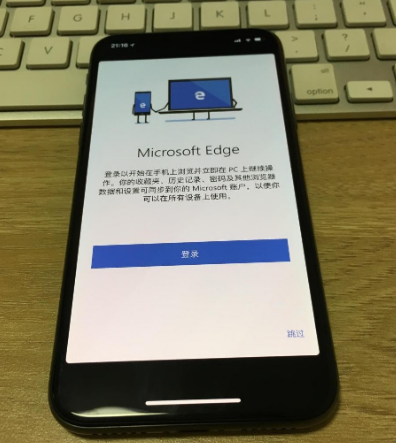
iPhone安装Edge浏览器详细流程
安装
首先,请在用于测试的设备上安装 TestFlight。然后,接受电子邮件邀请或使用公开链接邀请,安装 Beta 版 App。可以在最多 30 台设备上安装 Beta 版 App。
通过电子邮件或公开链接邀请安装 Beta 版 iOS App:
在用于测试的 iOS 设备上安装 TestFlight。
在 iOS 设备上打开邀请电子邮件或轻点公开链接。
轻点“在 TestFlight 中查看”或“开始测试”;或者,针对您想要测试的 App 轻点“安装”或“更新”。
通过电子邮件邀请安装 Beta 版 Apple tvOS App:
在 Apple TV 上安装 TestFlight。
在移动设备或电脑上打开您的邀请电子邮件。
点按或轻点“开始测试”。您将前往一个包含兑换码的网页。
在 Apple TV 上打开 TestFlight。
前往“兑换”并输入兑换码。
通过公开链接邀请安装 Beta 版 Apple tvOS App:
在可登录同一 App Store 帐户的 iOS 设备和 Apple TV 上安装 TestFlight。
在 iOS 设备上轻点公开链接。
针对想要测试的 App 轻点“接受”。
在 Apple TV 上打开 TestFlight。您必须登录在 iOS 设备上所用的同一 App Store 帐户。
安装您想要测试的 App。
通过电子邮件或公开链接邀请安装 Beta 版 watchOS App:
在用于测试的 iOS 设备上安装 TestFlight。
在 iOS 设备上打开邀请电子邮件或轻点公开链接。
轻点“在 TestFlight 中查看”或“开始测试”。
如果您要测试的 App 仅适用于 Apple Watch,请在 App 列表中轻点“安装”或“更新”。
如果是包含 Apple Watch App 的 iOS App,请先安装该 iOS App,然后您会在“信息”部分下的“App 详情”页面中看到 Watch 部分。如果 Apple Watch App 可用且与您的 Apple Watch 兼容,您会看到其安装按钮。
加载全部内容
 魔秀桌面
魔秀桌面 91桌面下载最新版
91桌面下载最新版 火萤视频桌面app
火萤视频桌面app 小精灵美化计时器
小精灵美化计时器 小妖精美化app
小妖精美化app 壁纸精灵
壁纸精灵 91锁屏
91锁屏 biu视频桌面app
biu视频桌面app